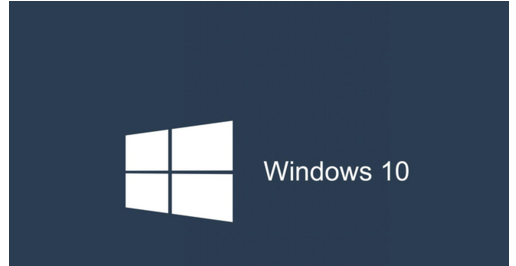
win10的新用户,遇到的问题真不少,例如鼠标无法拖动文件,就是双击鼠标本来都是可以使用的,怎么研究去解决这个问题。时不时出现几次鼠标无法拖动文件的情况发生。很麻烦怎么解决?下面,小编给大家介绍解决win10鼠标无法拖动文件的方法。
在使用电脑的过程中,经常会使用到拖动文件,因为拖动文件方便用户的需求,也可以快速完成复制操作。不过,最近有不少用户表示鼠标无法拖动文件的故障,怎么办?下面,小编给大家带来了win10鼠标无法拖动文件的处理图文。
win10鼠标无法拖动文件怎么解决
首先按几下ESC试试,因为系统进程未完全退出也可能导致这种情况的发生
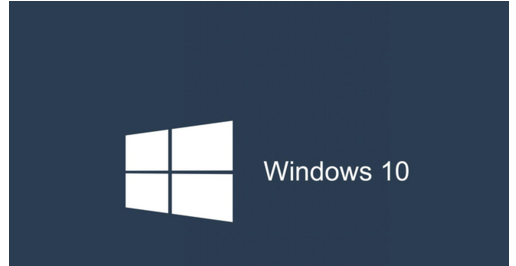
鼠标电脑图解-1
重新连接鼠标,若有多余鼠标,也可更换鼠标,确定是否硬件损坏

无法拖动电脑图解-2
快捷键win+r,在出现的运行命令中输入‘gpedit.msc’然按后回车

无法拖动电脑图解-3
依次展开左侧面板:用户配置-管理模板-windows组件-任务计划程序,然后点击‘任务计划程序’选项(键盘Tab切换)

无法拖动电脑图解-4
在右侧窗口找到‘禁止拖放’,右键单击选择‘编辑’

拖动文件电脑图解-5
点击‘未配置’或‘已禁用’选项,然后点击确定按钮,重启即可
拖动文件电脑图解-6
以上就是win10鼠标无法拖动文件的解决技巧。




